PixInsight〜快適性向上のためのSwap設定〜で、 PIの処理実行時の快適性を向上のため(私のPC環境で)最良のSwapの設定を模索しました。
その後、Swap領域をRamDiskに作るとSwap Performanceが向上するとの情報を得たので、試してみた結果を紹介します。
結論としては、それぞれ最良の設定を比較すると、私のPC環境でもSwapをRamDiskに設定した方が、Swap Performanceは約18%向上しTotal Performanceは約5%向上しました。初期設定(SSDにswapが1フォルダのみ)に比べるとTotal Performanceが2.3倍、Swap Performnaceは8.8倍という結果ですので、swap設定は最良値を探る価値がありますね。
| CPU | AMD Ryzen9 3900XT(12Core 3.8GHz) |
| マザーボード | ASRock X470 Taichi |
| グラフィックボード | GIGABYTE GeForce RTX 3060 Gaming OC 12G |
| メモリ | 64GB(16GB×4) |
メインメモリをドライブとして認識させるフリーのドライバです。
窓の杜からダウンロードしました。
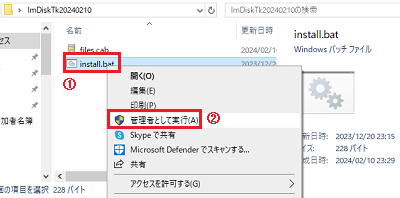
ダウンロードした「ImDiskTk-x64.zip」を解凍し、その中にある①install.batを右クリックして②「管理者として実行」をクリックします。
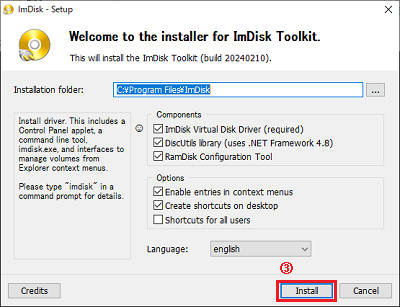
インストーラが起動します。インストール先を確認し、標準設定のまま(図参照)③「Install」をクリックします。
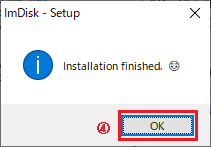
インストールが成功すると、こちらの画面が開きます。④「OK」をクリックします。
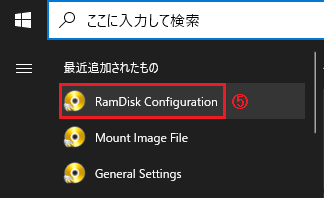
スタートメニューより⑤「RamDisk Configuration」をクリックして起動します。
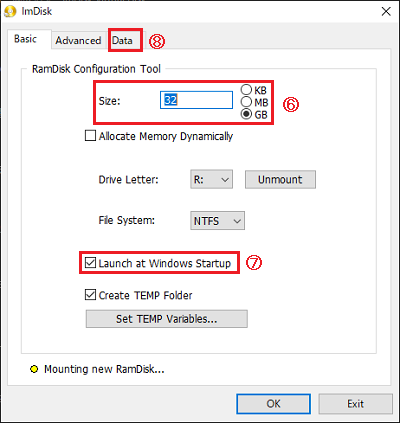
⑥Sizeを任意に設定します。
私は、メインメモリ64GBのうち半分の32GBをRamDiskに設定しました。
変える必要はないですが、「Drive Letter」に示された「R:」がRamDiskのドライブレターになります。
⑦「Launch at Windows Startup」にチェックを入れます。これを入れておくとWindows起動時にRamDiskが設定されます。
次に、⑧「Data」のタブをクリックします。
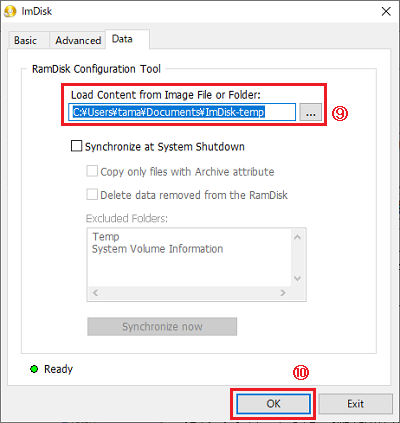
⑨「Load Content from Image File or Folder」に任意のフォルダを設定します。
このフォルダ以下のフォルダとファイルがWindows起動時にRamDiskにコピーされます。
「…」のボタンをクリックして、任意のフォルダを指定します。
以上で設定は終わりですので、⑩「OK」をクリックします。
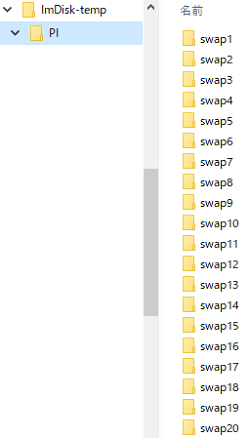
私の場合は、上記のフォルダ以下にこちらの画像のようにPIというフォルダを作り、その下にswap1〜swap20という20個のフォルダを作っています。
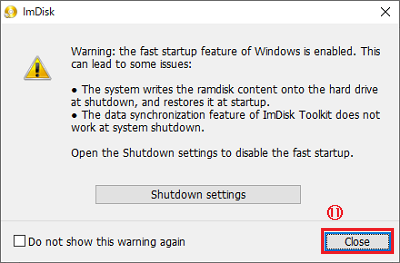
Windowsの「高速スタートアップを有効にする」にチェックが入っているとこちらの警告が出ます。
ただ、こちらで紹介する用途であればチェックがONでもOFFでも問題ありませんので気にせず⑪「Close」をクリックして構いません。
これでRamDiskが立ち上がります。
すぐに使えますが、「Load Content from Image File or Folder」で設定したフォルダがRamDiskにきちんとコピーされるかを確認するため、Windowsを再起動してみます。
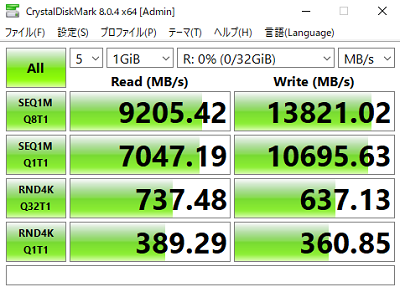
さて、設定したRamDiskの読み書き速度をCrystalDiskMark8で確認してみると、このくらいでした。私のNVMe接続のSSDよりも4倍近い速度でした。
PixInsight〜快適性向上のためのSwap設定〜で試したように、Swap領域を複数設定するとSwap Performanceが向上する可能性がありますので、RamDiskにSwap領域を作る場合でも検証してみました。
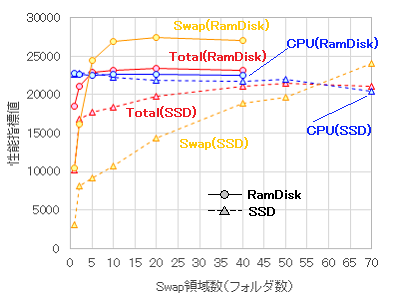
SwapフォルダをRamDiskに設定した場合と、SSDに設定した場合を比較してみました。
Swap Performanceは、SSDに比べて劇的に向上しました。
フォルダが1個の場合でSSDに比べて約3.4倍になりました。フォルダ数を増やしていくと20個程度までは向上し頭打ちになりました。面白いことにSwapフォルダ数を増やした時のCPU Performanceの低下はRamDiskの方が若干少ない結果となりました。
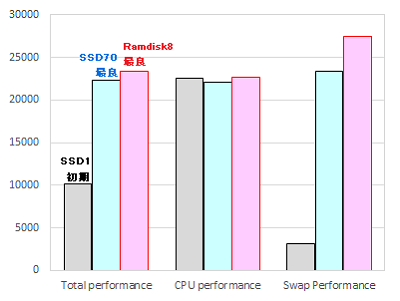
PixInsightの初期設定(SSDにswapフォルダ1個)に対し、SSDでの最良の設定(NVMe SSDに40フォルダ+SATA SSDに30フォルダ;合計70フォルダ)とRamDiskでの最良の設定(RamDiskのみ20フォルダ)を比較してみました。
どちらも初期設定よりTotalおよびSwap Performanceが大幅に向上しており、その中でもRamDiskの方がTotal Performanceが約5%高い結果になりましたので、今後はRamDiskを使っていきたいと思います。
この結果から逆に、速度がそれなりのSSDであっても、Swapフォルダ数を増やしてで最良の設定にするとSwap Perfomanceが向上し、Total Performanceがもかなりいいところまで向上するとも言えますね。
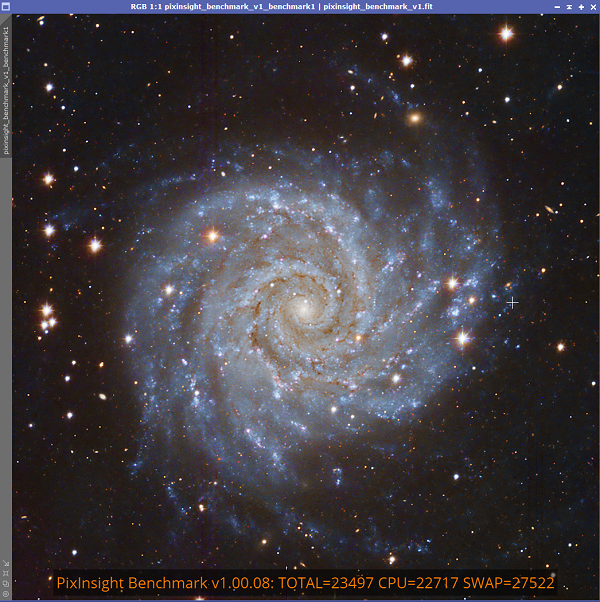
RamDiskへのSwapで、私の環境でのチャンピオンデータです。
Swapのtransfer rateは、4969.161MiB/sでした。
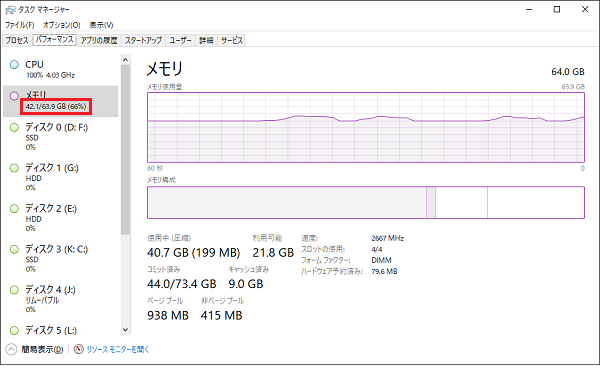
RamDiskはメインメモリを使っているので、メインメモリの容量不足にも気を付けることが大事かなと思います。
PixInsightのベンチマークを起動中に、メインメモリの使用量を確認しました。
使用量は、42GB程度が最高でしたので、32GBをRamDiskに設定しても大丈夫そうですね。